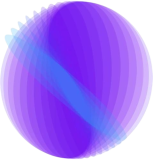JetBrains ReSharper



JetBrains ReSharper
Виробник:






Замовлення виконується впродовж 1-ої доби в робочий час з моменту оплати замовлення.
Постачається в електронному вигляді на електронну пошту користувача надану під час оформлення замовлення. Сертифікат в електронному вигляді на електронну пошту замовника.
ReSharper - це розширення для Microsoft Visual Studio від JetBrains, яке надає велику кількість корисних інструментів для розробників на .NET, що допомагає підвищити ефективність розробки, автоматизувати роботу з кодом, а також, підвищити його якість.
Можливості ReSharper:
Неперервний аналіз якості коду
Більше 2200 інспекцій, які використовує ReSharper для пошуку проблем у коді, дозволяють миттєво побачити всі потенційно небезпечні місця в поточному файлі або навіть в усьому рішенні Visual Studio.
ReSharper підсвічує виявлені проблеми прямо в редакторі Visual Studio та додатково візуалізує їх за допомогою маркерів у правій частині вікна.
Якщо у файлі є помилки, індикатор стану у верхній частині панелі маркерів змінить свій колір та значок. Клацнувши по значку правою кнопкою миші, ви можете перемикатися між аналізом коду ReSharper, підсвічуванням ідентифікаторів та аналізом коду Visual Studio, а також переміщатися між найбільш критичними проблемами.
Помилки
ReSharper миттєво впізнає помилки та підсвічує виявлені проблеми прямо в редакторі.
Помилки виділяються червоним шрифтом або підкреслюються хвилястою лінією. Якщо навести курсор на помилку, її опис з'явиться у спливаючій підказці.
ReSharper здатен виявляти помилки не лише у коді на C# або VB.NET, але й у файлах з виділеним кодом та посиланнях у файлах розмітки ASP.NET, а також викликах ASP.NET MVC.
ReSharper перевіряє синтаксис XML та глибоко аналізує семантику XAML, включаючи посилання між сутностями XAML.
У скриптах збірки (NAnt та MSBuild) ReSharper аналізує та підсвічує невідомі властивості, цілі, завдання та атрибути.
Інспекції коду також доступні для HTML та XML.
Застосування швидких виправлень
Там, де можна застосувати швидке виправлення, з'являється значок червоної (для помилок) або жовтої (для попереджень, пропозицій та підказок) лампочки, який засвічується ліворуч від підсвіченої рядка коду при переміщенні курсора на неї. Клацніть на лампочку або натисніть Alt + Enter, щоб переглянути список доступних виправлень для помилки. Просто оберіть потрібне виправлення зі списку, і проблема буде вирішена.
Глобальні виправлення
Деякі швидкі виправлення (Remove unused directives, Make field read-only, Remove redundant cast і т. д.) можуть виявляти та миттєво виправляти проблеми у поточному файлі, проекті або навіть у всьому рішенні.
Такі виправлення легко впізнати за маленькою стрілкою поруч з ними. Клацніть по цій стрілці або натисніть клавішу зі стрілкою вправо на клавіатурі, щоб вибрати область, в якій слід застосувати виправлення.
Контекстні дії або швидкі виправлення
Разом із контекстними діями у розкриваючомуся списку можуть відображатися швидкі виправлення. Різниця проста: ReSharper пропонує швидкі виправлення лише для підсвічених проблем з метою покращення вашого коду, тоді як контекстні дії є міні-рефакторингами, які просто перетворюють код.
Важливо відзначити, що швидкі виправлення мають більший пріоритет, тому, якщо на тому місці, де знаходиться курсор, пропонуються швидкі виправлення, щоб побачити контекстні дії, необхідно натиснути Alt+Enter.
Рефакторинги
Набір рефакторингів, запропонований ReSharper, перевершує аналогічні можливості Visual Studio за кількістю функцій, зручністю використання та областю застосування. Кожен рефакторинг аналізує весь вибраний код, до якого він застосовується (на рівні всього рішення), включаючи мовні вставки, та використовує це розуміння для перетворення коду найбільш розумним способом.
Усі рефакторинги ReSharper працюють з кодом на C#, практично всі доступні для VB.NET, а деякі також використовуються для ASP.NET, XAML та інших підтримуваних мов.
Крім рефакторингів, ви можете використовувати контекстні дії ReSharper, які проводять менш складні, переважно локальні трансформації, а не справжні рефакторинги.
Навігація та пошук
Можливості навігації ReSharper дозволяють легко переміщатися по всьому рішенню. Ви можете швидко переходити до будь-якого файлу, типу або елементу в кодовій базі, навігувати від певного символу до його використань, базових і похідних символів або реалізацій.
Підсвітка синтаксису
ReSharper розширює стандартну підсвітку синтаксису в Visual Studio завдяки спеціалізованій підсвітці елементів коду на різних мовах. Зокрема, ви зможете легко відрізнити локальні змінні та поля в коді. Щоб увімкнути підсвітку ReSharper, перейдіть до меню ReSharper | Options | Code Inspection | Settings і виберіть пункт Color Identifiers. Ви можете окремо налаштувати колір будь-якого елемента.
Можливості на рівні проекту
ReSharper надає ряд можливостей, які застосовуються на рівні проектів або всього рішення, а не лише для допомоги при редагуванні коду окремим розробником. До цих можливостей відносяться: ReSharper Build, який дозволяє оптимізувати компіляцію проектів за допомогою MSBuild; діаграми, які відображають залежності між процесами та типами і дозволяють знаходити код, що реалізує ці залежності; рефакторинги для оптимізації залежностей в проектах, що входять до рішення, та багато інших можливостей.
Генерація коду
Дії генерації коду ReSharper здатні автоматично створювати великі обсяги коду: конструктори для ініціалізації будь-якої кількості членів типу, методів і властивостей, яких потребує реалізований інтерфейс; перевірки на рівність, форматування членів і т. д. Додаткові способи генерації часто використовуваного коду, наприклад класів, умовних блоків і графічних інтерфейсів користувача, описані в розділі шаблони коду.
Стиль коду
ReSharper допомагає підтримувати єдиний стиль коду по всій кодовій базі. Налаштування стилю за замовчуванням ґрунтуються на загальноприйнятих стандартах і передових практиках. Однак, якщо у вас є свої уподобання або у вашій компанії прийняті інші стандарти, ви можете налаштувати індивідуальний стиль коду, як для постійної роботи з ReSharper, так і для окремого рішення, і поділитися налаштуваннями з командою. ReSharper враховує ваші уподобання в стилі коду, коли пропонує варіанти автодоповнення, генерує нові елементи, застосовує шаблони коду і виконує рефакторинг. Порушення стилю коду відстежуються за допомогою інспекцій і миттєво виправляються завдяки швидким виправленням і механізму Code Cleanup.
Інструменти для роботи з ASP.NET, ASP.NET MVC та ASP.NET Core
ReSharper допомагає ефективно працювати з проектами ASP.NET та ASP.NET MVC, включаючи файли розмітки, надаючи допомогу при написанні коду і широкий набір функцій для аналізу коду, кодогенерації та навігації. Деякі функції працюють у веб-додатках так само, як у проектах на C# або VB.NET, інші ж оптимізовані спеціально для конкретних завдань веб-розробки.
Інструменти для редагування XAML
ReSharper надає додаткову допомогу під час редагування файлів XAML при роботі з додатками Universal Windows Platform (UWP), WPF, Silverlight або Windows Phone. Сюди входить аналіз якості коду на льоту, рефакторинги, генерація та реорганізація коду, а також швидка навігація по всьому рішенню.
Юніт-тестування
ReSharper надає інструмент запуску тестів, з яким ви можете запускати та налагоджувати модульні тести, використовуючи NUnit, xUnit.net, MSTest, QUnit та Jasmine. Ви можете досліджувати тести, групувати їх за сесіями, переглядати результати та переходити до вихідного коду зі стек-трейсу. ReSharper Ultimate додатково підтримує безперервний запуск тестів, аналізує покриття коду тестами та продуктивність.
Доступно на мовах:
- English
- Russian
- German
- French
- Japanese
- Chinese Simplified
Конкуренти:
- Productivity Power Tools
- Codinion
Повна документація доступна за посиланням Develop and Maintain ASP.NET & ASP.NET MVC applications - Features | ReSharper.
Windows
- 64-бітна версія Windows 10 1809 і пізніші версії або Windows Server 2019 і пізніші версії
- не менше 2 ГБ вільної оперативної пам'яті та не менше 8 ГБ загальної оперативної пам'яті на пристрої
- 3,5 ГБ вільного місця на диску, рекомендується використання SSD
- роздільна здатність екрана — не менше 1024x768 пікселів
MacOS
- macOS 12.0 або пізніша версія
- не менше 2 ГБ вільної оперативної пам'яті та не менше 8 ГБ загальної оперативної пам'яті на пристрої
- 3,5 ГБ вільного місця на диску, рекомендується використання SSD
- роздільна здатність екрана — не менше 1024x768 пікселів
Linux
- дистрибутив Ubuntu (22.04, 20.04 або пізнішої версії) з підтримкою Gnome та KDE
- glibc 2.29 або новіший
- не менше 2 ГБ вільної оперативної пам'яті та не менше 8 ГБ загальної оперативної пам'яті на пристрої
- 3,5 ГБ вільного місця на диску, рекомендується використання SSD
- роздільна здатність екрана — не менше 1024x768 пікселів
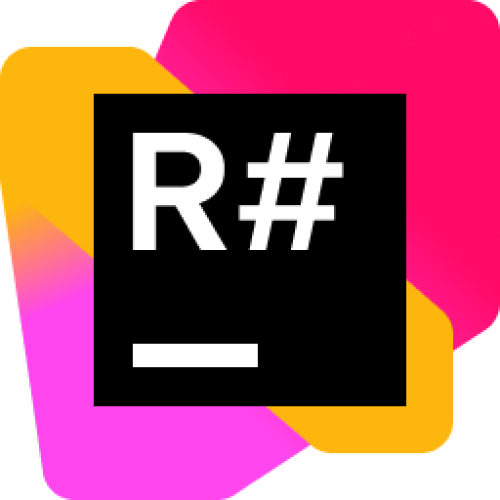
Також вас можуть зацікавити
Рефакторинг і аналіз .NET-коду прямо у Visual Studio
ReSharper додає до Visual Studio потужні інспекції з підказками та швидкими фіксами, безпечні рефакторинги (Rename, Extract, Change Signature, Introduce Variable), глобальний Solution-Wide Analysis, миттєву навігацію за символами/використаннями, генерацію коду й шаблони Live/Surround, узгодження стилю, форматування та Code Cleanup; підтримує C#, VB.NET, XAML, XML, Razor/ASP.NET (у т.ч. .NET Core), JavaScript/TypeScript і CSS/HTML, пропонує підказки для async/await, LINQ і nullable-аналізу та містить Unit Test Runner для NUnit/xUnit/MSTest — усе, щоб команда швидше знаходила проблеми й тримала високу якість коду.